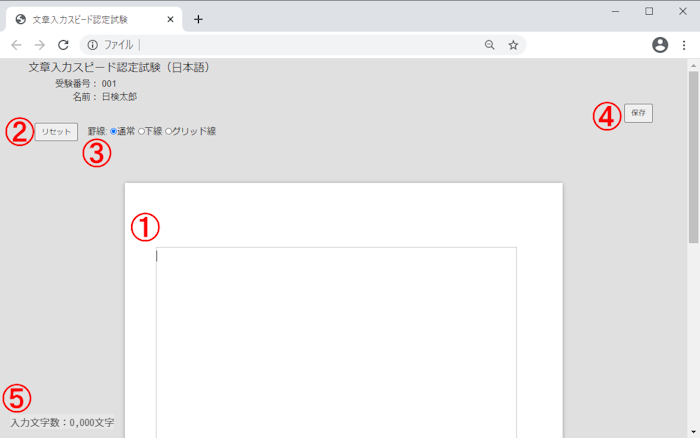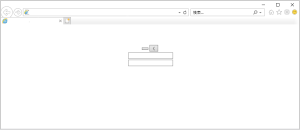|
文章入力スピード認定試験アプリ注意事項・使用方法
文章入力スピード認定試験アプリ注意事項・使用方法
注意事項
アプリ使用方法(実施手順概要)
機能一覧
動作確認環境
OS
ブラウザGoogle Chrome(最新版)・Microsoft Edge(最新版)・Safari(最新版)・FireFox(最新版) 解像度解像度と表示スケール(表示の拡大縮小)の組み合わせによって、罫線や文字の改行位置にずれが生じることがありますが、保存結果には影響しません。100%以外の表示スケールでも入力可能ですが、罫線や文字の改行位置がずれる場合がありますので、受験環境下で確認をしていただき、ずれの生じない表示スケールでご使用ください。 ■表示スケール100%で罫線のずれない解像度一覧
よくある質問
|
|||||||||||||||||||||||||||||||||